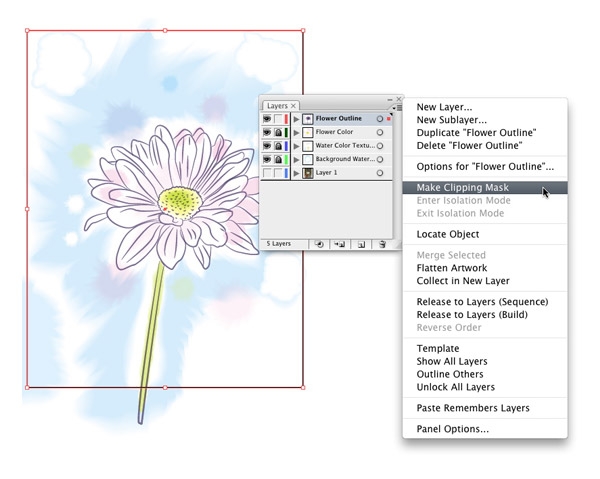萬盛學電腦網 >> 圖文處理 >> Adobe Illustrator教程 >> AI模仿真實花朵繪制出具有水彩矢量效果的花卉圖
AI模仿真實花朵繪制出具有水彩矢量效果的花卉圖
效果
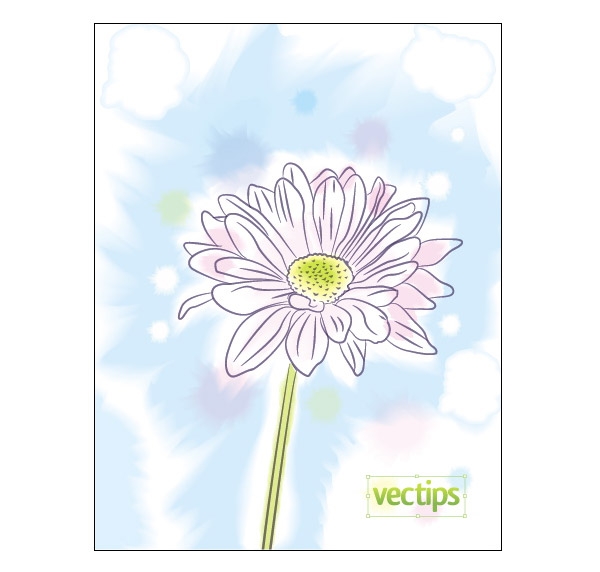
0
1 准備1張花卉的圖片.
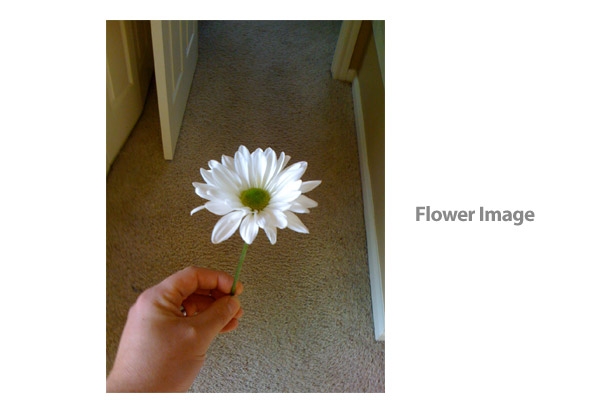
1
2 新建8.5×11英寸的文件.執行文件(file)→置換(place),打開圖片.
打開圖層面板,在彈出的菜單(pop-up menu)中,選擇模版(Template),如果覺得透明度太高(圖片顏色太淺),
可雙擊圖層面板,調整暗淡(Dim Images)的透明度.
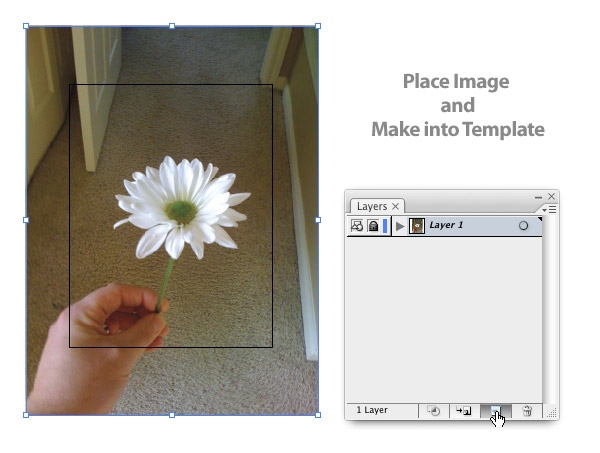
2
3 新建輪廓圖層.
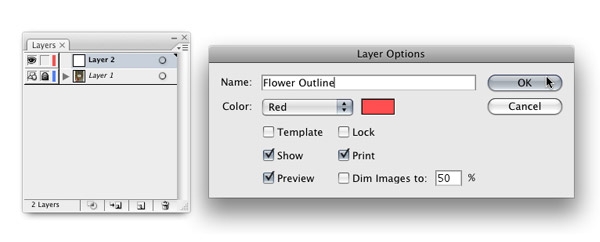
3
4 畫橢圓2×0.05英寸.黑色填充,描邊無.
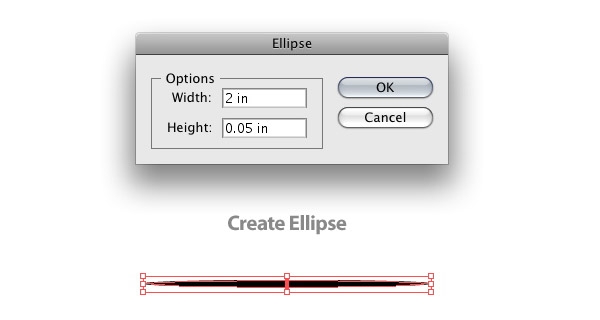
4
5 拖拽橢圓到筆刷面板.新建筆刷→新建藝術畫筆(New Art Brush),
在藝術畫筆選項(Art Brush Options)面板中,對色彩(Colorization)選項選擇色澤(Tints).確定.
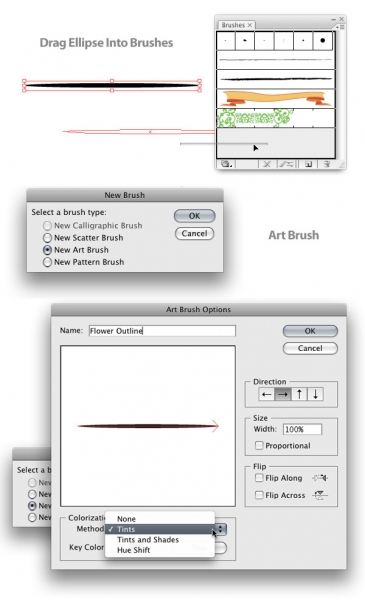
5
6 筆刷面板選中新建筆刷,打開描邊面板,寬設為0.7pt.
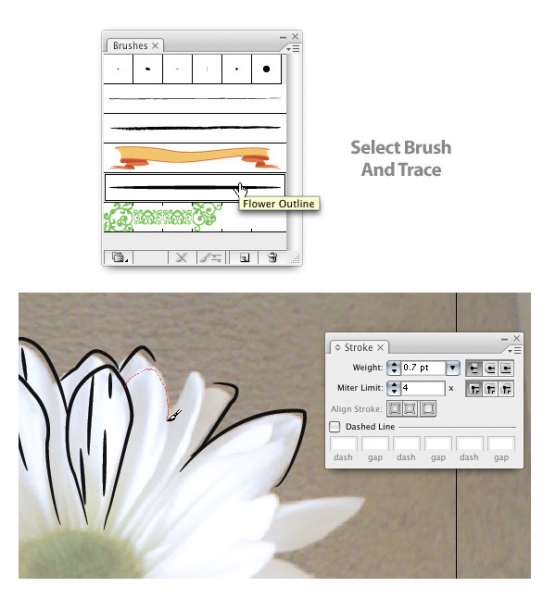
6
7 畫出花的輪廓.
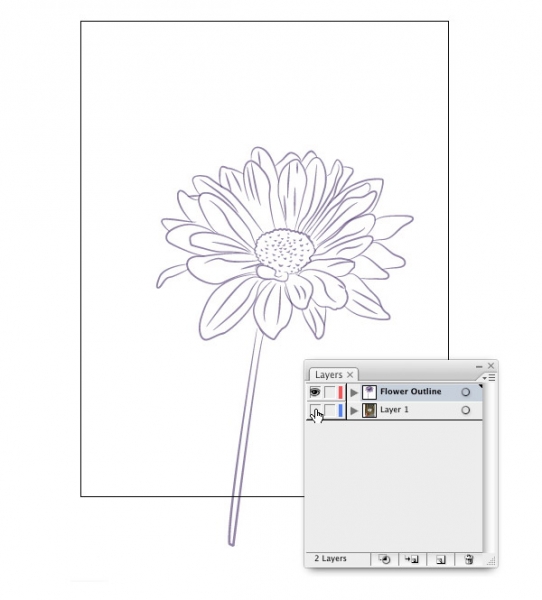
7
8 新建背景水彩圖層.將其放到輪廓圖層的下面.

8
9 設置鉛筆工具的參數.雙擊鉛筆圖標,Fidelity→0.5 pixels,Smoothness→0%.
對Options,勾選Fill new pencil strokes和Keep selected兩項.
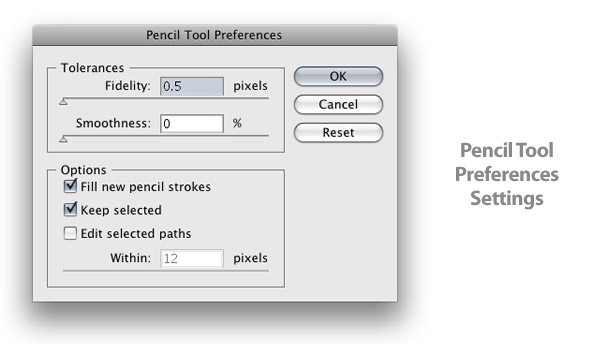
9
10 用鉛筆工具在花卉的輪廓外面粗糙地畫出路徑.填充白色,描邊無.
再延著10的邊緣畫出路徑.填充18%的青色Cyan,描邊無.並把其放到後面.
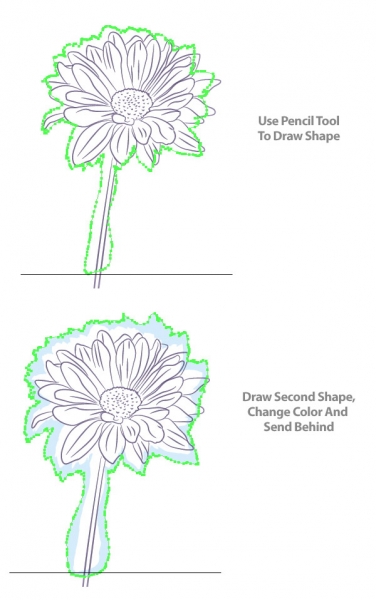
10
11 選中2個形狀,做Object→Blend→Mask.之前對混合進行如下設定.
Object→Blend→Blend Options→Smooth Color.
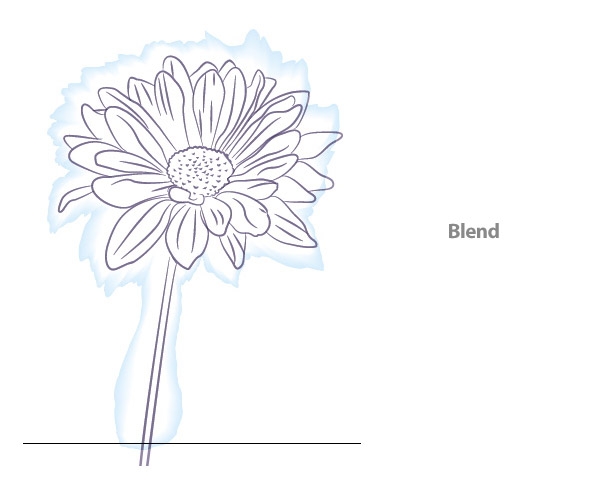
11
12 再畫2個形狀,比10,11的要大,小的填充18%的Cyan,描邊無.
大的白色填充,描邊無.做Object/Blend/Make,放到最後面.
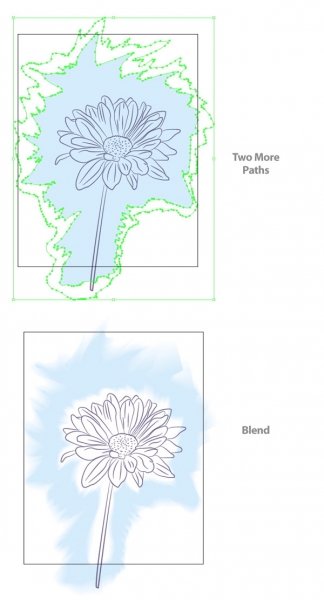
12
13 新建水彩組織圖層.放到輪廓圖層的下面.
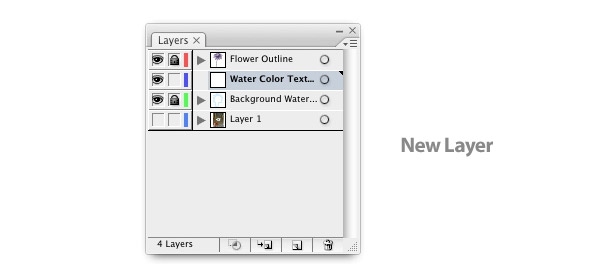
13
14 畫圓,填充18%的Cyan,描邊無.用鉛筆畫出路徑,放到後面,混合.
打開透明面板,圖層模式---正片疊底.

14
15 重復14,畫出各種顏色的圓圈.對白色圓圈不設置圖層模式.

15
16 用鉛筆工具在水彩組織圖層畫出水滴路徑,填充10%的Cyan,描邊無.
再畫一個小點兒的水滴路徑,填充白色,描邊無.做混合.
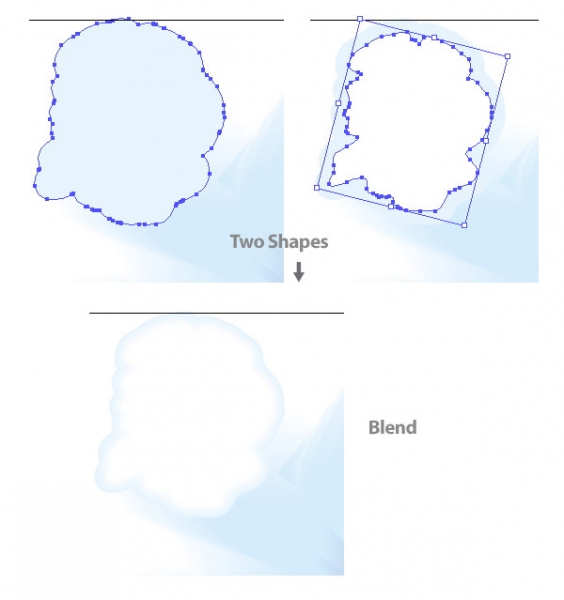
16
17 把16的水滴隨意擺放.

17
18 新建花色圖層.放到輪廓圖層的下面.
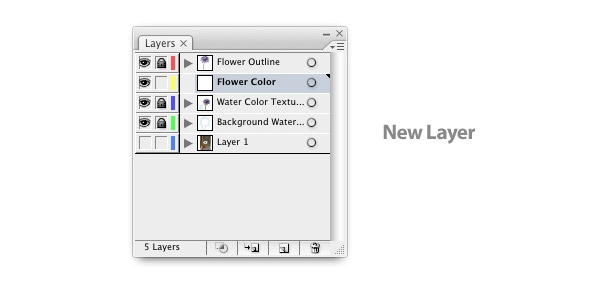
18
19 在花卉和花桿上應用上面的混合技術.就是畫2個形狀,大的放到後面,
填充白色,小的填充你喜歡的顏色.
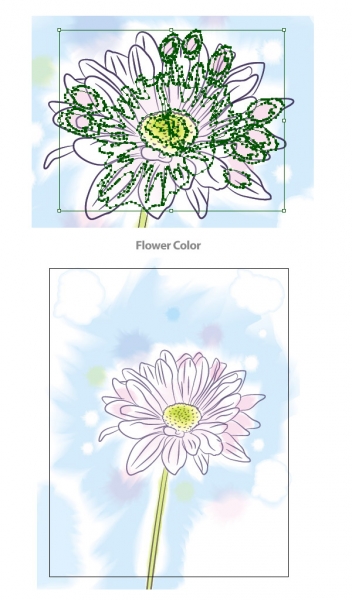
19
20 畫一個長方形(你希望得到的尺寸的大小),做Clipping Mask.